气泡图和条形图如何做组合图,这个Excel图表太适合年终汇报!
作者:E图表述来源:部落窝教育发布时间:2021-12-16 12:04:02点击:4244
编按:
朋友们,你们都是爱学习的好宝宝!!这个图可不简单哟,看这个图表教程之前,大家一定要知道:气泡图是不能和条形图做组合图的。今天就让我们来学习一下吧!
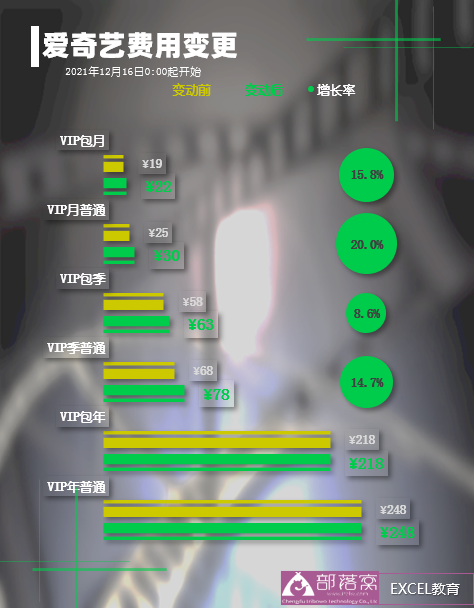
那这样的一个图表是如何做出来的呢?
下面就为大家揭开它的神秘面纱。
1.根据数据,制作图表数据源

A2:C7区域是原始数据,
E2:G7区域是“标签”的图表数据源:
在E2单元格输入函数:=MIN($B$2:$B$7),向下填充至E7单元格
在F2单元格输入0.25,在F3单元格输入公式:=F2+1.5,向下填充至F7单元格
在G2:G7单元格输入0.01
H2:J7区域是“变动前”的图表数据源:
在H2单元格输入=B2,向下填充至H7单元格
在I2单元格输入公式=F2+0.5,向下填充至I7单元格
在J2:J7单元格输入0.01
K2:M7区域是“变动前”的图表数据源:
在K2单元格输入=C2,向下填充至K7单元格
在L2单元格输入公式=I2+0.5,向下填充至L7单元格
在M2:M7单元格输入0.01
N2:P7区域是“变动前”的图表数据源:
在N2单元格输入函数=MAX($C$2:$C$7)+5,向下填充至N7单元格
在O2单元格输入公式=L2-0.25,向下填充至O7单元格
在P2单元格输入公式=(K2-H2)/H2,向下填充至P7单元格
2.使用气泡图制作“图表毛坯”
选中E2:G7单元格区域,插入气泡图
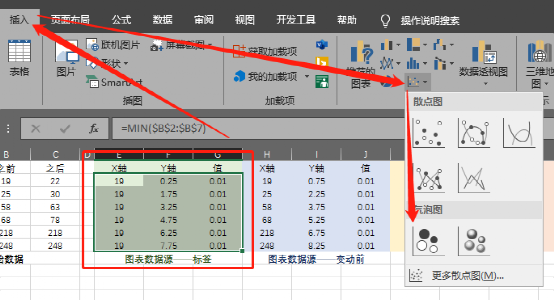
然后对图表点击鼠标右键,在弹出的菜单中选择“选择数据”:
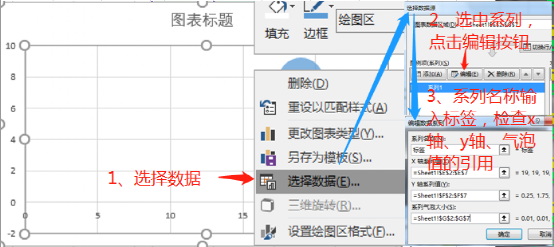
在“选择数据源”窗口,选中“系列1”再点“编辑”按钮;在“编辑数据系列”窗口中按照我们定好的x轴、y轴、气泡值的预设,检查系列引用是否正确,系列名称可以手动输入相应的内容。
3.在气泡图中“添加”其他的气泡图系列
依然是对图表使用鼠标右键,在菜单中点击“选择数据”命令
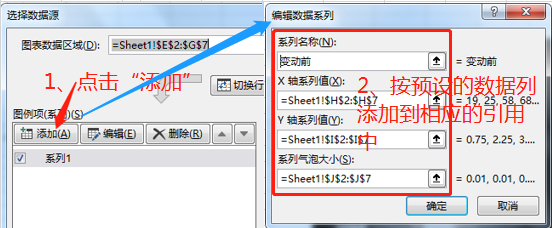
点击“添加”按钮,在“编辑数据系列”窗口中,填入相应的数据引用(删除默认的内容,用鼠标选择单元格区域即可添加)
我们除了上述的“标签”、“变动前”两个系列外,还需要再添加2个气泡图——“变动后”、“增长率”,添加方法都是一样的,下面列出4个气泡图的系列信息:
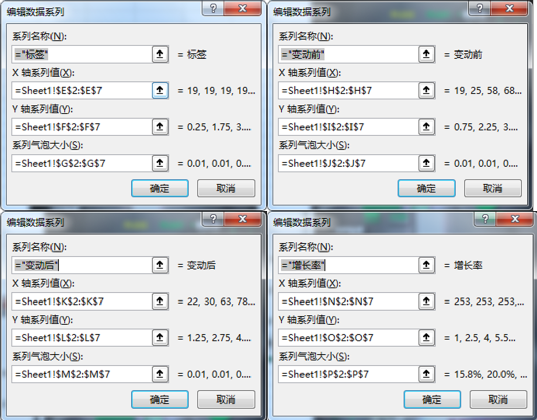
此时我们得到如下的图表:
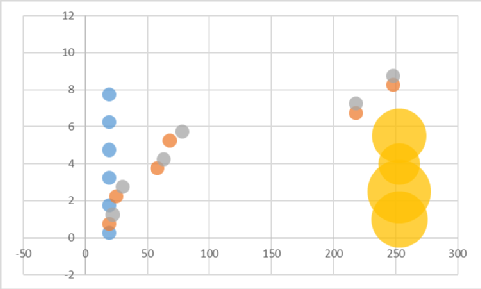
4. 使用“误差线”模拟“条形图”
选中图表中橙色的“变动前”系列,添加“误差线”(默认为标准误差)
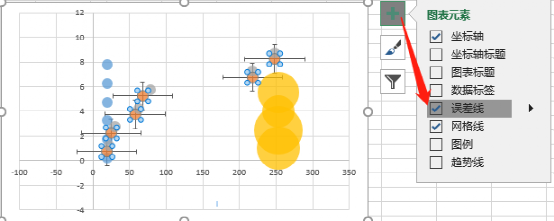
选中“纵向的黑线”按DELETE删除
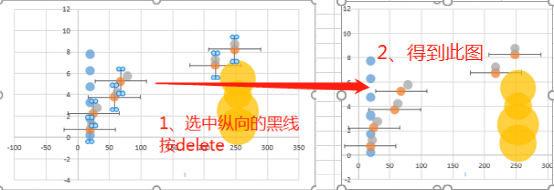
再选中“横向的黑线”鼠标右键,在弹出的菜单,点击“设置错误栏格式”
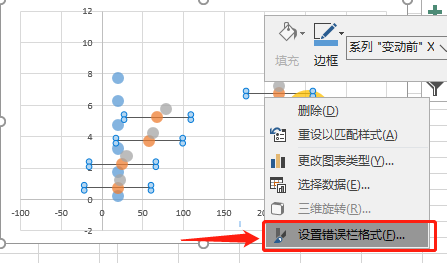
此时屏幕右面弹出设置窗口,按下图设置“负偏差”、“无线端”、误差量:百分比 100 %
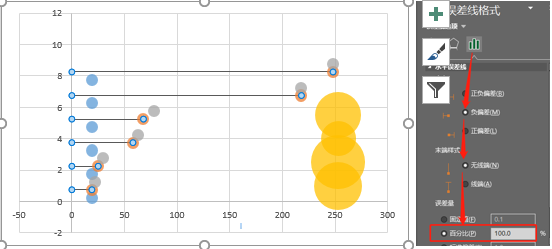
同样的方法,设置灰色气泡——变动后的误差线,设置后得到下面的图表:
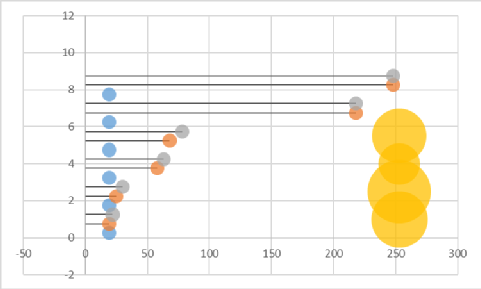
此时分别选中两个系列的误差线,在设置格式的窗口中,设置线条格式的颜色、宽度(8磅)、复合类型(宽窄不一的双线图)。
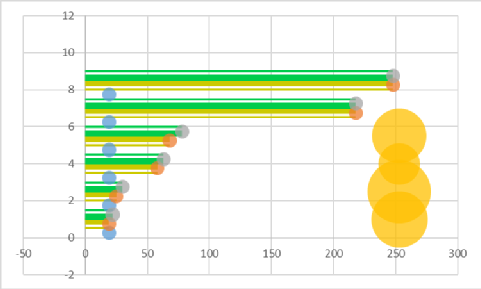
5. 设置各个“气泡”的格式
任意选中某个气泡,设置格式中调整“气泡大小比例”为50

分别把4个系列的气泡加上“标签”,

但是“显示的内容”和“显示的位置”是不一样的,列出如下
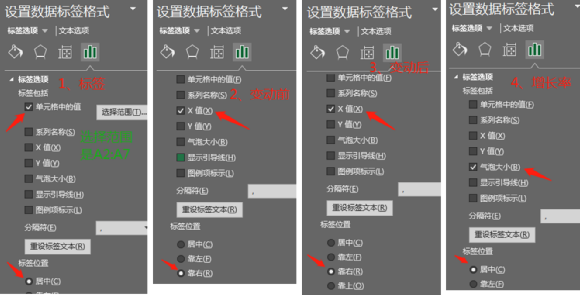
然后再把每个“气泡”的填充色、边框色调整到合适的(作者是把标签、变动前、变动后的气泡都设置成“无色无边框”),此时得到了下面的图表。
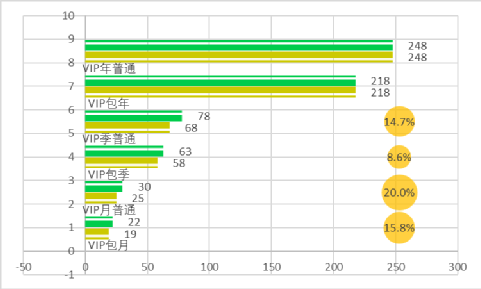
到这一步,这个图表就初具雏形啦,剩下的布局和美工大家可以自由发挥。
希望大家都能在年末的述职报告中做出自己特色的图表吧。
本文配套的练习课件请加入QQ群:902294808下载。
做Excel高手,快速提升工作效率,部落窝教育《一周Excel直通车》视频和《Excel极速贯通班》直播课全心为你!
扫下方二维码关注公众号,可随时随地学习Excel:
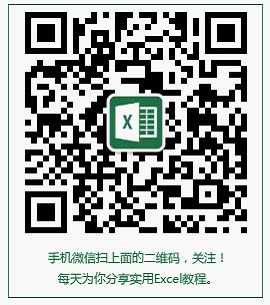
相关推荐:
将excel中的数据按照指定数量进行重复,非得用VBA才能实现吗?
Power Query的数据替换技巧比Excel函数更万能!
版权申明:
本文作者E图表述;同时部落窝教育享有专有使用权。若需转载请联系部落窝教育。
